
Viimati värskendatud

Kas soovite oma muusikamaitset sõprade eest varjata? Peate alustama Spotify privaatsete esitusloendite kasutamist. Siin on, kuidas seda teha.
Spotify pakub mitmeid erinevaid viise oma lemmikmuusika kuulamiseks kogumiseks. Saate luua esitusloendeid meeleolu, tegevuste, treeningu või muu soovitud alusel. Sa saad ka luua koostöö esitusloend mille kallal saate koos oma sõpradega töötada ja lisage Spotifys sõpru sõpradele muusika tutvustamiseks (ja vastupidi).
Teisest küljest saate esitusloendi Spotifys privaatseks muuta. Spotifys esitusloendi privaatseks muutmiseks peate tegema enamat kui selle oma profiililt eemaldama.
Kui soovite esitusloendi Spotifys privaatseks muuta ja oma muusikamaitset sõprade eest peita, peate tegema järgmist.
Kuidas muuta esitusloend Spotifys privaatseks
Kui kuulate Spotifyd oma arvutis või Macis, saate Spotify töölauarakenduse abil esitusloendi kiiresti privaatseks muuta.
Spotify esitusloendi privaatseks muutmiseks arvutis või Macis toimige järgmiselt.
- Käivitage Spotify teie töölaual.
- Klõpsake vasakpoolses esitusloendis sellel, mille soovite privaatseks muuta.
- Paremal lehel klõpsake nuppu kolmepunktiline nuppu ja valige Muuda privaatseks menüüst.
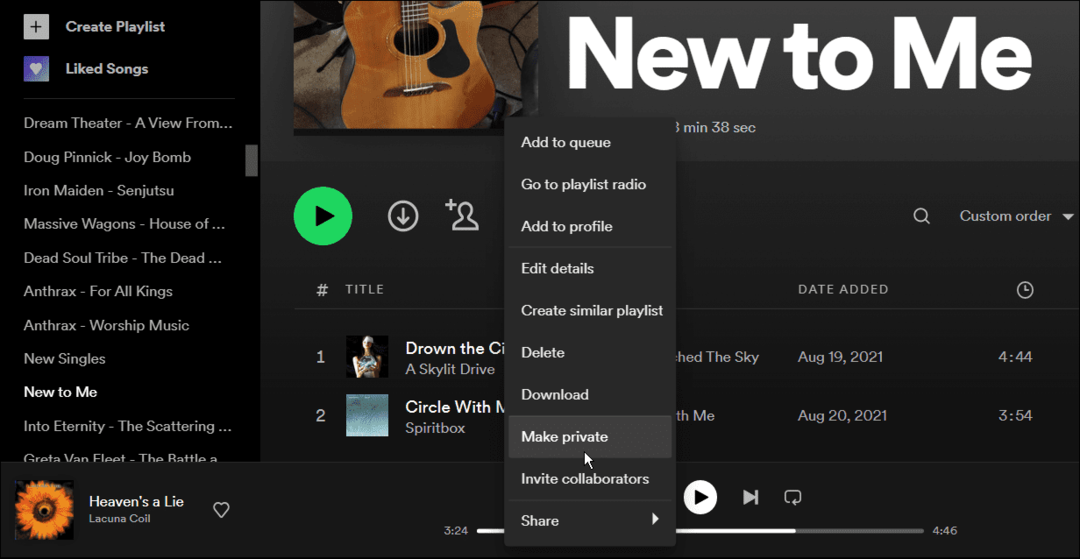
- Pärast ülaltoodud sammude järgimist seatakse valitud esitusloend olekusse Privaatne.
- Kui määrate esitusloendi Privaatne, näete seda töölauarakenduse ülaosas.
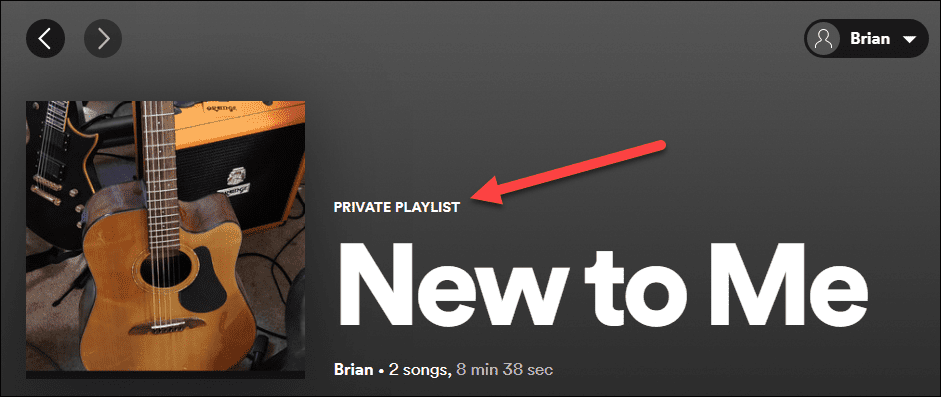
- Otsuse tühistamiseks ja esitusloendi uuesti avalikuks muutmiseks paremklõpsake vasakpoolsel esitusloendil ja valige Tee avalikuks menüüst.
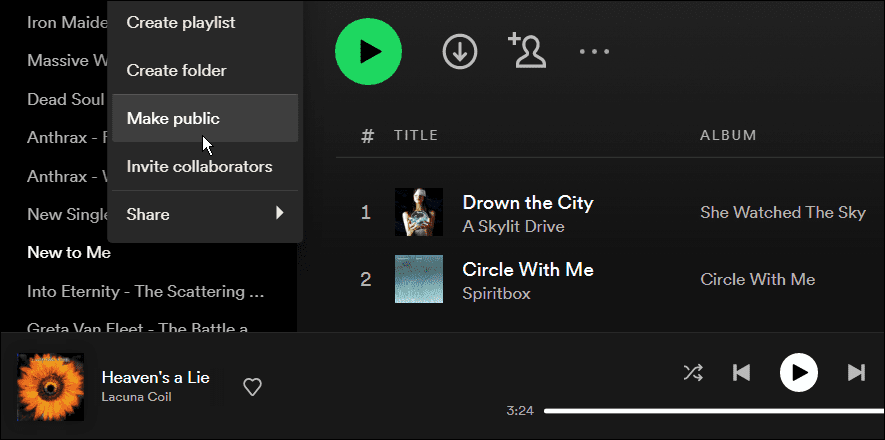
Kuidas muuta Spotify esitusloend Androidis või iPhone'is privaatseks
Saate muuta esitusloendi privaatseks (või avalikuks) oma iPhone'i või Android-seadmes.
Spotify esitusloendi privaatseks muutmiseks mobiilis tehke järgmist.
- Käivitage oma telefonis või tahvelarvutis rakendus Spotify.
- Puudutage Teie raamatukogu alumisest ribast.
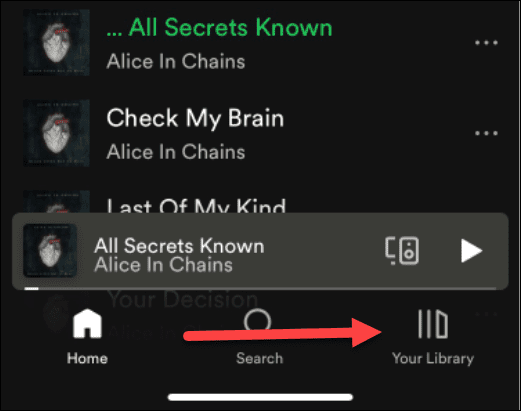
- Kerige alla, valige esitusloend, mille soovite privaatseks muuta, ja puudutage nuppu kolmepunktiline nuppu.
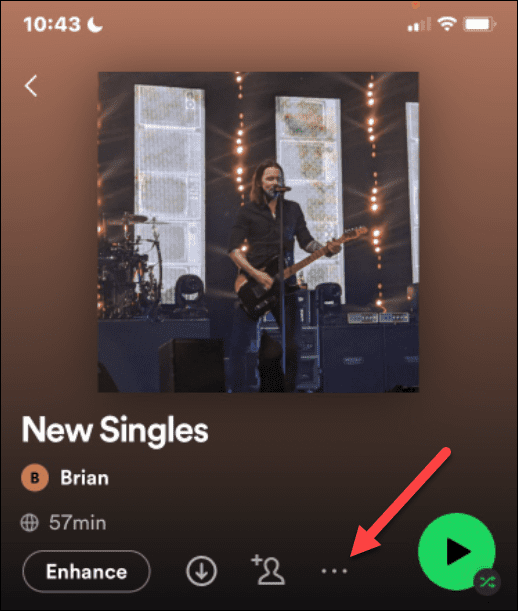
- Pühkige kuvatavas menüüs alla ja puudutage ikooni Muuda privaatseks valik loendist.
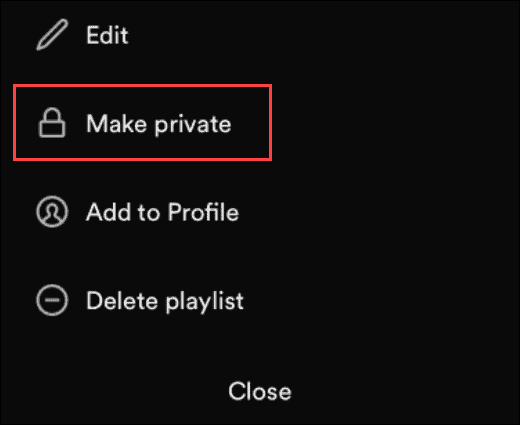
- Puudutage rohelist Muuda privaatseks nuppu, kui kuvatakse kinnituskast.
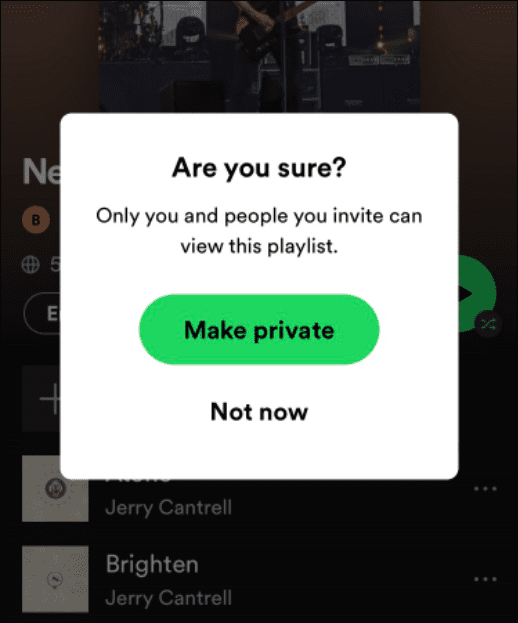
- Kui soovite oma esitusloendi uuesti avalikuks teha, valige esitusloend ja puudutage ikooni kolm punkti nuppu ja valige Tee avalikuks valik menüüst.
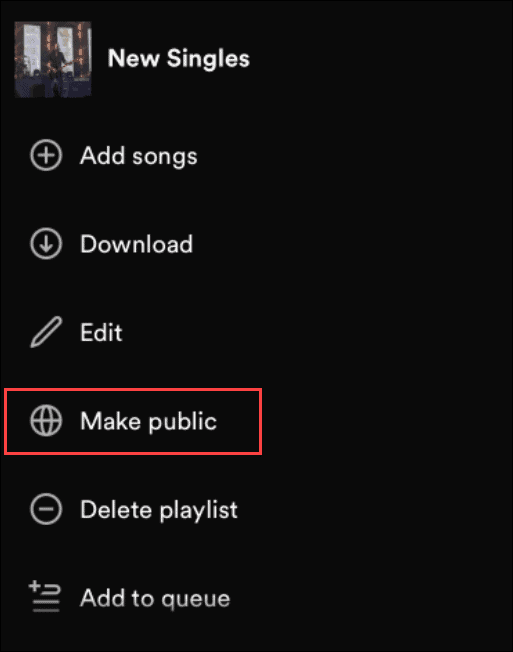
Privaatsete esitusloendite loomine Spotifys
Kui teil on konkreetne esitusloend, mille soovite endale jätta, säilitate ülaltoodud juhiste abil selle privaatsena. Muidugi, kui kavatsete selle mingil põhjusel uuesti avalikustada, saate seda teha lauaarvutis või mobiilis Spotify rakendusega.
Kui olete Spotify uus kasutaja ja otsite paremat helikogemust, vaadake, kuidas seda teha muuta see valjemaks ja paremini kõlama. Samuti saate lisage Spotifysse oma muusikafailid, mis sobib suurepäraselt juhtudel, kui olete võrguühenduseta.
Kas teadsite, et Spotifyl on hääleassistent? Kontrollige Spotify häälkäsklused muusika voogesituse rakenduse käed-vabad kasutamiseks.
Kuidas leida oma Windows 11 tootevõti
Kui peate teisaldama oma Windows 11 tootenumbri või vajate seda lihtsalt OS-i puhtaks installimiseks,...
Kuidas kustutada Google Chrome'i vahemälu, küpsiseid ja sirvimisajalugu
Chrome teeb suurepärast tööd teie sirvimisajaloo, vahemälu ja küpsiste salvestamisel, et optimeerida teie brauseri jõudlust võrgus. Tema kuidas...
Poesisene hindade sobitamine: kuidas saada poes ostes veebihindu
Poest ostmine ei tähenda, et peate maksma kõrgemat hinda. Tänu hinnasobivuse garantiidele saate veebis allahindlusi ostes...
Kuidas kinkida Disney Plusi tellimus digitaalse kinkekaardiga
Kui olete nautinud Disney Plusi ja soovite seda teistega jagada, tehke järgmist, kuidas osta Disney+ kingituse tellimus ...



